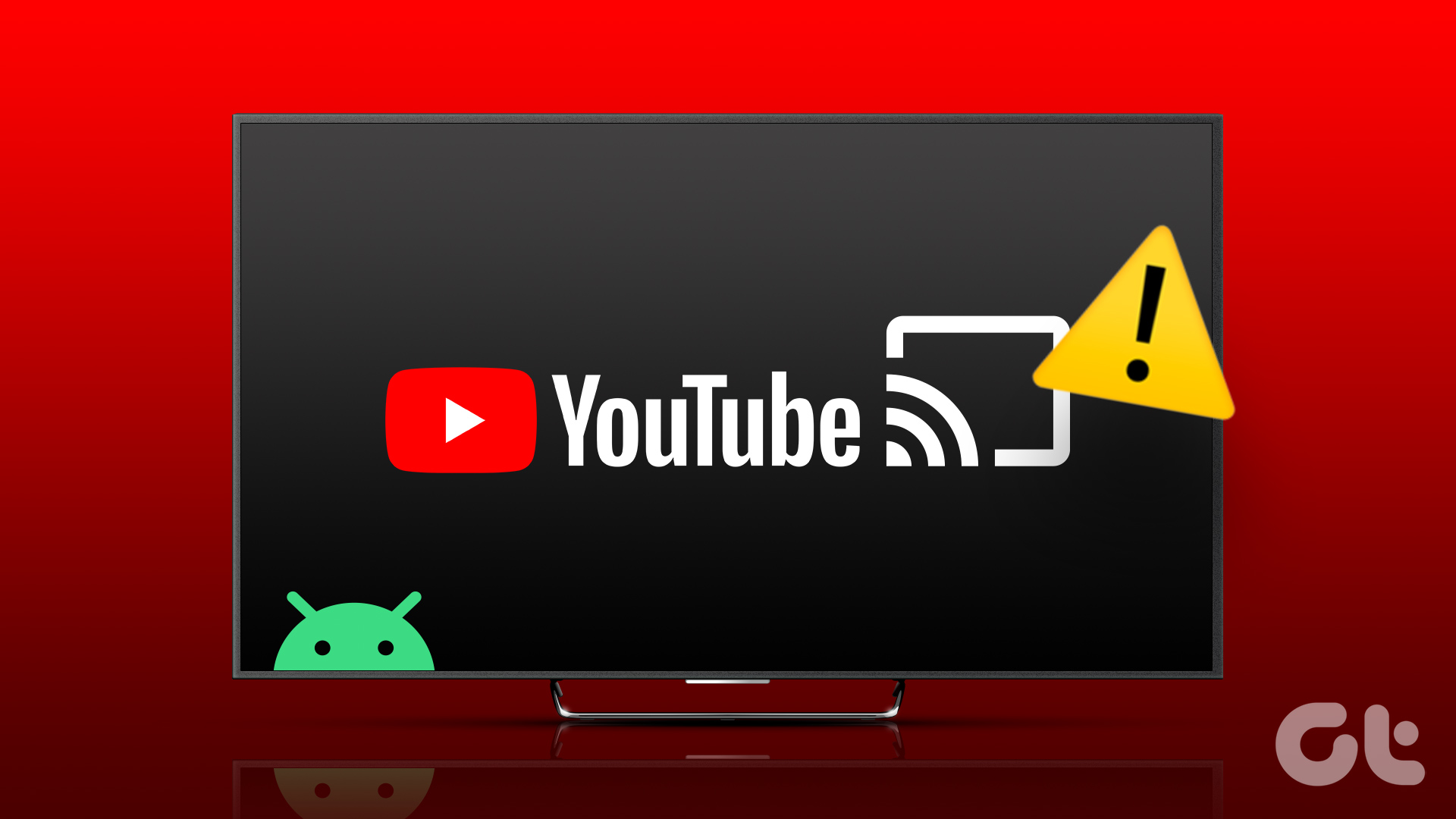Fix di Base
- Controlla la velocità di internet: Una connessione Chromecast efficace richiede una connessione internet robusta per il tuo Android TV.
- Effettua nuovamente il login al tuo account YouTube: Apri YouTube > icona del profilo > Disconnetti > Accedi nuovamente al tuo account.
- Forza la chiusura e riavvia l’app YouTube: Tieni premuto l’icona dell’app YouTube nella scheda App > informazioni > Forza arresto > Conferma. Ora, riavvia l’app.
- Aggiorna o reinstalla YouTube: Installare l’ultima versione dell’app eliminerà bug e problemi.
- Aggiorna la versione del sistema operativo Android TV: Questo aggiornerà anche la versione del ricevitore Google Cast per il tuo Android TV.
Soluzione 1: Assicurati della Stessa Connessione Wi-Fi e Account Google
La prima soluzione che suggeriamo se il pulsante di Cast di YouTube non è visibile è assicurarti che il tuo Android TV e il tuo telefono siano connessi alla stessa rete Wi-Fi. La possibilità di trasmettere i video di YouTube sul tuo Android TV dipende fortemente da questo. Se utilizzi un router dual-band, assicurati che i tuoi dispositivi siano collegati alla stessa banda di frequenza.
In aggiunta alla rete Wi-Fi, è necessario utilizzare lo stesso account Google su entrambi i dispositivi. Ecco come puoi verificarlo sul tuo Android TV.
Passo 1: Vai su Impostazioni > controlla la rete Wi-Fi connessa sotto Rete e Internet.
Passo 2: Scorri verso il basso e tocca su Account e Accesso per controllare l’account Google.
Controlla la rete Wi-Fi connessa e assicurati che gli altri dispositivi utilizzino la stessa.
Soluzione 2: Controlla se Chromecast è Abilitato
Puoi trasmettere i video di YouTube sul tuo Android TV grazie alla funzionalità Chromecast. Se YouTube continua a non trasmettere sul tuo Android TV, ecco come controllare se questa funzionalità è abilitata.
Passo 1: Apri Impostazioni sul tuo Android TV > seleziona App.
Passo 2: Seleziona Mostra tutte le app > vai su Mostra app di sistema.
Passo 3: Scorri verso il basso e seleziona Chromecast integrato.
Passo 6: Se Chromecast è disabilitato, selezionalo per abilitarlo.
Soluzione 3: Ripristina Android TV
Se nessuna delle soluzioni precedenti funziona, è consigliabile ripristinare il tuo Android TV. Tieni presente che questo rimuoverà tutte le tue app e dati dal dispositivo. Tuttavia, questa azione potrà aiutarti a risolvere i problemi di casting su YouTube.
Per ripristinare, vai su Impostazioni > Preferenze Dispositivo > Ripristina.
Grazie per il tuo feedback!
Marco Stella, è un Blogger Freelance, autore su Maidirelink.it, amante del web e di tutto ciò che lo circonda. Nella vita, è un fotografo ed in rete scrive soprattutto guide e tutorial sul mondo Pc windows, Smartphone, Giochi e curiosità dal web.